python动态图的绘制和保存 |
您所在的位置:网站首页 › 微信表情包怎么存成图 › python动态图的绘制和保存 |
python动态图的绘制和保存
|
前言
这段时间要做一个涉及排队论的数学建模,需要动态绘图。建好了模,却没想到在原以为简单的绘图上耗费了我大量时间。原因在于用python作动态绘图的参考资料过于琐碎。因此在我费了九牛二虎之力终于实现动态图的绘制并保存为gif动画后,我决定写下这篇博文,给这段时间踩过的一个个坑立个碑,也为后来者们提个醒 文章目录 前言一. 动态图示例二. 在pycharm上呈现动态图三. 动态图的绘制方法一:调用matplotlib中库例子:正弦曲线绘制 方法二:使用for循环 四. 动态图的保存1. 保存为html格式2. 保存为gif格式3. 保存为MP4格式3.1 用imagemagick保存3.2 用python库保存 五. 总结 一. 动态图示例衰减振荡曲线 python中有两种图像呈现方式: 控制台绘图:方便保存输出记录(如将IPython 终端输出转换成 Html 文件),但无法动态绘图(大大的缺点)。弹出窗绘图:可以交互式的放大、拖动图片,可进行动态绘图,并且能将图片保存成不同的格式。而pycharm默认的呈现方式是控制台绘图,因此需要作一下设置 动态绘图的本质就是,反复的调用一个函数或执行一串代码,每次执行就生成一幅图,覆盖掉之前的图像,呈现“动态”效果 方法一:调用matplotlib中库 from matplotlib.animation import FuncAnimation用该函数创建一个类: ani = animation.FuncAnimation(fig, func, frames=None, init_func=None, fargs=None, save_count=None, *, cache_frame_data=True, **kwargs) #然后直接plt.show()就可以 plt.show()主要参数解释 fig:窗口画布,用 fig, ax = plt.subplots() 生成 func:要反复调用的函数(至少要传入一个参数),用该函数生成、更改图像 frames:向要调用的函数传递的参数(默认依次传入0,1,2,3…) init_func:用于给定图像初始信息的函数 更多信息请参考官方文档,里面对参数含义的说明要详细的多 例子:正弦曲线绘制 import numpy as np import matplotlib.pyplot as plt import matplotlib.animation as animation fig, ax = plt.subplots() x = np.arange(0, 2*np.pi, 0.01) line, = ax.plot(x, np.sin(x)) #定义init_func,给定初始信息 def init(): # only required for blitting to give a clean slate. line.set_ydata([np.nan] * len(x)) return line, #定义func,用来反复调用的函数 def animate(i): line.set_ydata(np.sin(x + i / 100)) # 跟随自变量的增加更新y值 return line, ani = animation.FuncAnimation( fig, animate, init_func=init, interval=2, blit=True, save_count=50) plt.show()更多信息请看官方文档:官方文档:matplotlib.animation.FuncAnimation 方法二:使用for循环请参考下面这篇文章,可以仿照它用for循环实现动态绘制 Python使用matplotlib画动态图 for循环实现动态绘制的缺点:不容易用python代码保存为gif等格式 四. 动态图的保存 1. 保存为html格式保存为HTML格式,是不需要安装额外软件的 导入模块加上这一条: from matplotlib.animation import HTMLWriter最后加上这一条: mywriter = HTMLWriter(fps=60) ani.save('myAnimation.html',writer=mywriter) 2. 保存为gif格式保存为gif格式,需要下载一个imagemagick软件,找了我好久才找到软件来源imagemagick 代码部分相当简单,只需要在最后加一条: ani.save('decay.gif',writer='imagemagick',fps=30) 3. 保存为MP4格式 3.1 用imagemagick保存如果下了imagemagick,里面自带了ffmpeg的dll,那么也只需要在最后加一条: ani.save('decay.gif',writer='ffmpeg',fps=30) 3.2 用python库保存如果不像下imagemagick,可以这么做: from matplotlib.animation import FFMpegWriter并在最后加上: mywriter = FFMpegWriter(fps=60) ani.save('myAnimation.MP4',writer=mywriter) 五. 总结python动态图绘制+保存整整弄了我4个半天(加上写这篇博文共5个),资料从国内网站找到国外。没有这方面系统的教程恰恰说明了python并不擅长做这个也不常用来做这个。其实相比起python,MATLAB在动态绘图上简直不知道方便了多少倍,因此如果可以的话,还是用MATLAB做动态绘图吧 |
【本文地址】
今日新闻 |
推荐新闻 |
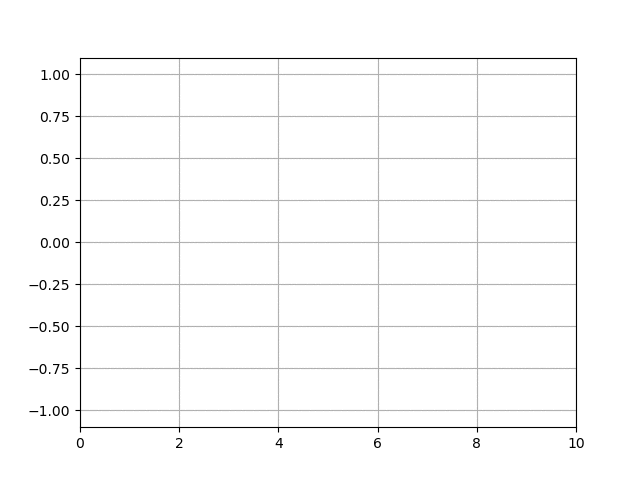 正弦波
正弦波 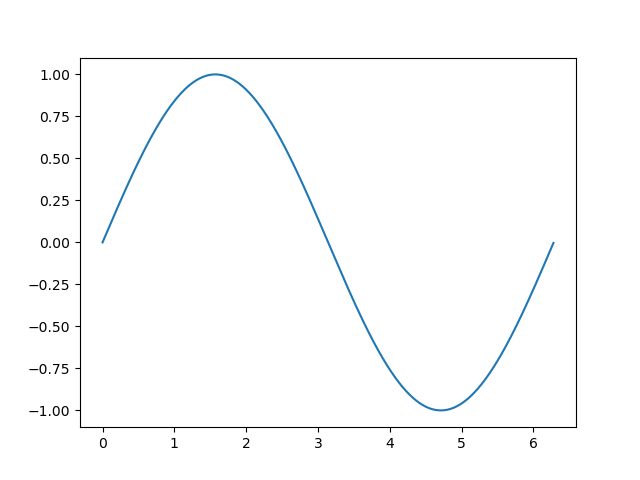 更多例子请看官方文档
更多例子请看官方文档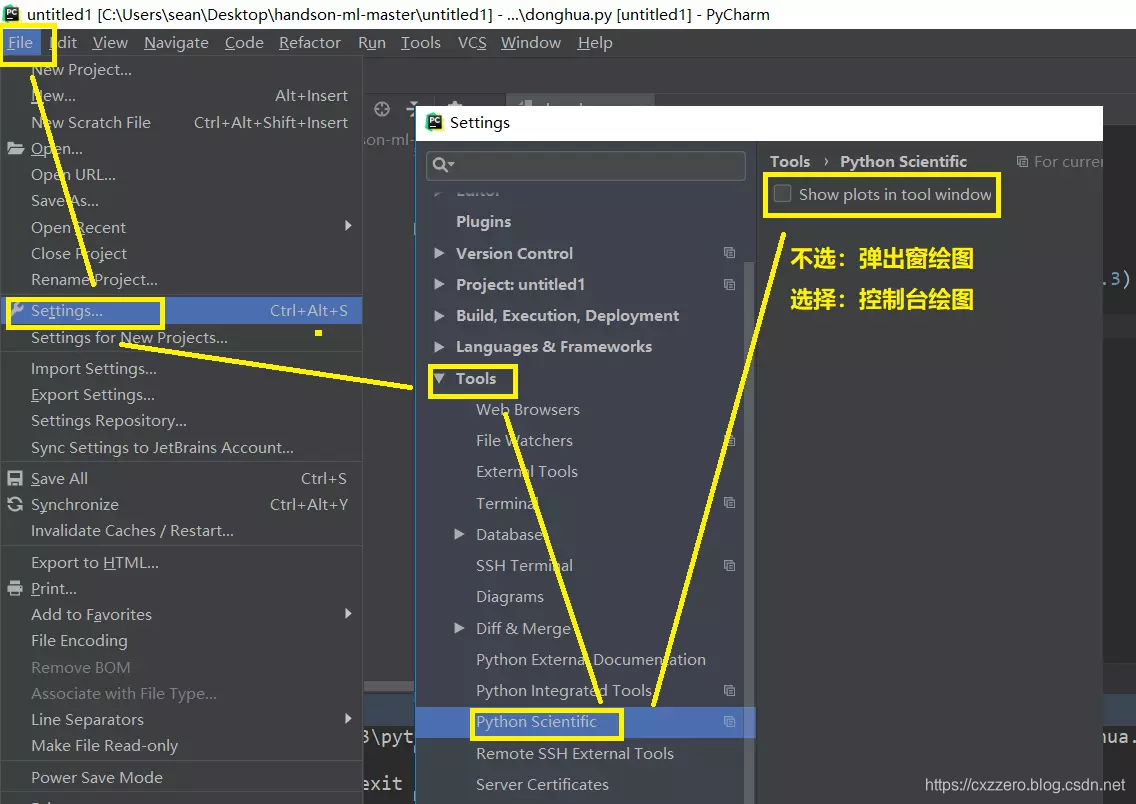 呈现效果如下图所示
呈现效果如下图所示 
 下载的是dll,下载到任何文件夹下应该都可以。我安装在了python安装程序文件夹下。
下载的是dll,下载到任何文件夹下应该都可以。我安装在了python安装程序文件夹下。